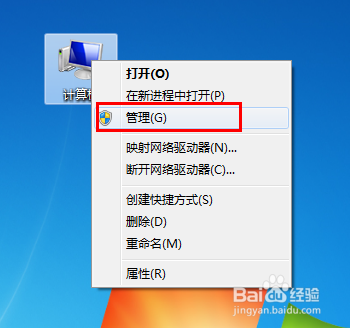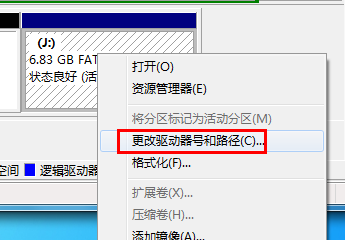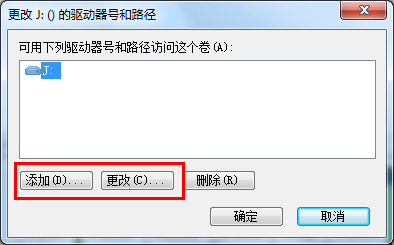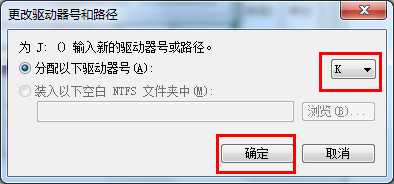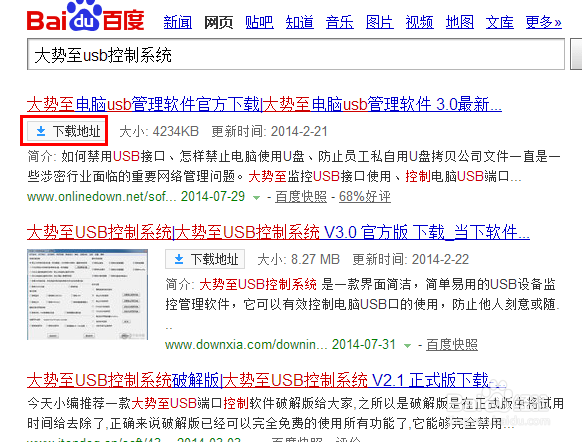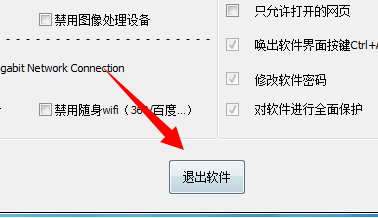u盘无法识别怎么办?教你解决方法,人们常常把U盘用于储存资料,照片等文件,也有人常常用U盘储存一些合同文案之类的,那么,U盘的作用这么大,如果你遇到电脑无法识别U盘的问题的时候,你会怎么去解决呢?
步骤一:右键单击计算机图标,点击管理
无法识别图详解-1
步骤二:在计算机管理窗口中点击磁盘管理,找到不能正常显示的U盘盘符,右键点击更改驱动器号和路径
U盘图详解-2
步骤三:在打开的窗口中根据自己实际需要点击更改或者添加
U盘图详解-3
步骤四:选择一个U盘盘符,点击确定,这时候查看一下电脑能否识别U盘
电脑无法识别U盘图详解-4
步骤五:另外,我们可以在百度中搜索大势至usb监控软件,在百度搜索上就可以或许下载地址
U盘图详解-5
步骤六:下载好后运行该软件,在软件主页面上点击恢复usb储存设备选项
U盘无法识别图详解-6
步骤七:等待usb恢复成功后退出软件就可以了
U盘图详解-7
以上就是小编解决电脑无法识别U盘问题的几个小步骤


 时间 2022-08-01 18:50:12
时间 2022-08-01 18:50:12 作者 admin
作者 admin 来源
来源